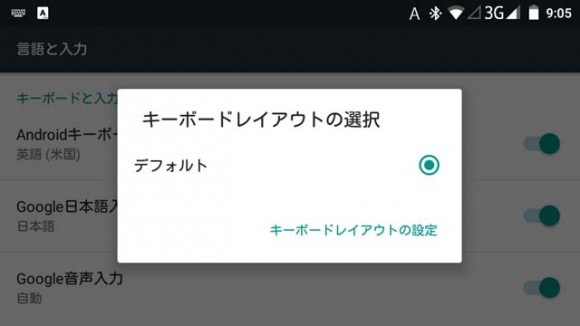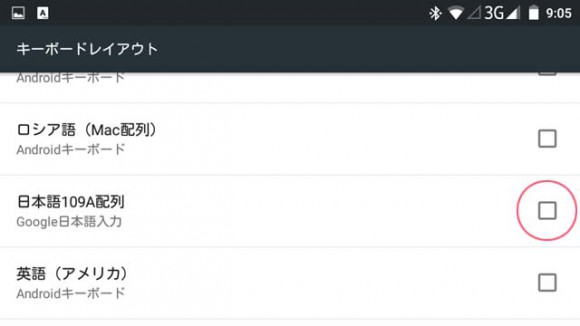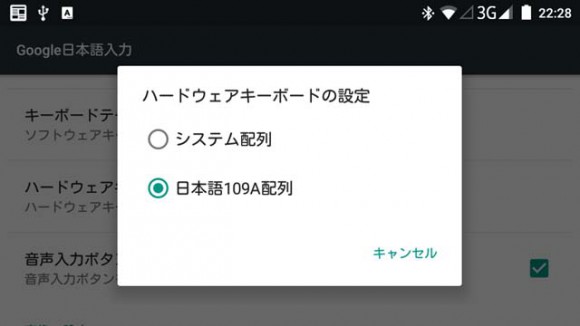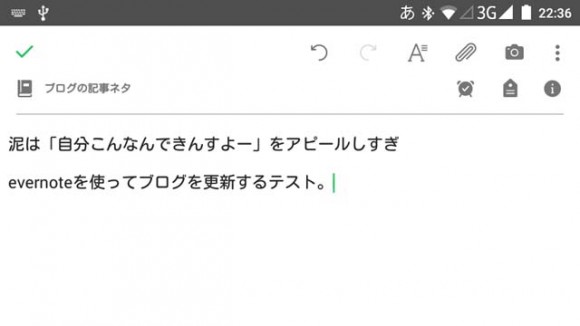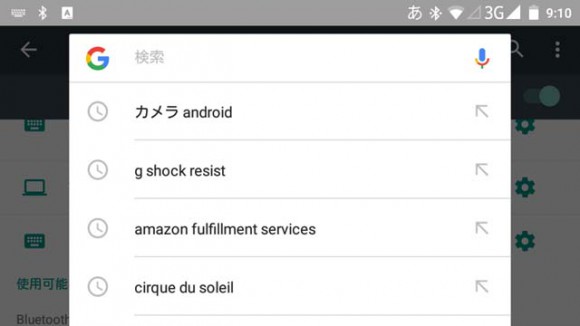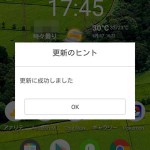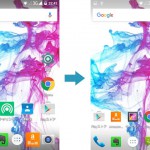Android端末にWindows用のBluetoothキーボードを接続して文字入力する
2018/12/09
Priori 3 LTEにBluetoothキーボードを接続して使ってみました。
今回使用したのは、以前書いたかもしれないiBUFFALOのBSKBB22です。
Bluetoothキーボードで、コンパクトサイズ(テンキーがないもの)を探していて、
僕はこれにたどり着きました。
失敗しないキーボードの選び方。
Windows用なんですが、普通にAndroidでも使えます。
一応使う場合の注意点みたいなものを書いておきます。
Priori 3 LTEでBluetoothキーボードを使う
まず最初に、Bluetoothのペアリングをしたら、
左上に「A」って書いてあるアイコンが出ると思うので、
通知をスワイプで出してみると「キーボードレイアウトの選択」というものがあります。
これを開いて、「キーボードレイアウトの設定」をタップ。
Priori 3 LTEには最初からGoogle日本語入力が入ってますので、
「日本語109A配列」を追加(チェックボックスにチェック)します。
その後で、[設定]→[言語と入力]→[Google日本語入力]→[ハードウェアキーボードの設定]と進むと、
システム配列か日本語109A配列かを選べますので、日本語109A配列を選択。
これで準備完了です。
あっという間に使えるようになりました。
実際にEvernoteで試してみたらこんな感じです。
ハードウェアキーボードを日本語キーボードに設定することで、
BSKBB22(今回のキーボード)の全角/半角ボタンが生きるようになります。
これで文章入力のストレスがなく、ガシガシ打ち込んでいけます。
僕はEvernoteに日ごろのメモを貯めるようにしているんですが、
今度はここにブログの記事をがっつり書いてみて、なんだったらPriori 3 LTEから記事一本投稿してみたいところです。
Windowsキーが、Googleアプリのショートカットに。
BSKBB22はもともとWindows用に買ったものだったので、
普通にWindowsキーがついているモデルです。
で、これがホームボタンに対応してるかなーと思ったら、
Googleアプリに対応してました。
どのアプリで押しても、このウィジェットが立ち上がってくれます。
場合によっては便利かも。
「Fn」+「←」キーでホームかなとも試しましたが、違いました。
まぁ、結局のところキーボードだけで全部こなすのは難しい(というかできない)ので、
画面をタップしながら、入力だけスムーズになる、という感じです。
Nexus7用のキーボードも使ってみた
以前みーもタン用に買ったNexus 7のキーボードも試してみました。
こちらはAndroid用なので、Windowsキーはなく、かわりに戻るボタンとホームボタンがあります。
このキーボードはもともとキーピッチが狭く、すごく使いづらかったので、
いつの間にか子供のおもちゃ箱に入れられてたのを引っ張り出してきました。
結果、キーピッチもさることながら、日本語入力と英語入力の切り替え(全角/半角)のコマンドが
僕には見つけることが出来ず、すごく入力にストレスを感じました。
みーもタンではCtrl + Spaceで切り替えられたんですけどね。
スタンドがあると尚便利。というか必須
今回僕は、こんな感じのスタンドを使って試しました。
これはみーもタンに付属していたスタンドを使いまわしてます。
こんな感じのです。
Priori 3 LTEとBluetoothキーボードで、何らかの文字入力作業をするのなら、
スタンドは必須ですね。
100均でもいろいろ売っててほしくなっちゃいますが、
僕はもう持ってるので我慢しています。
こんな感じのBluetoothキーボードとスタンドのセットみたいなヤツが一個あると、
ちょっと出先のカフェでメール返信・・・みたいなのが捗りますね。
おわりに
今回はBluetoothキーボードを2種類しか試していませんが、
いずれもペアリングから使えるようになるまでがかなり速かったです。
僕のvaioに載ってるBluetoothのレシーバーが悪いのか、
それともWindows10が悪いのかはわかりませんが、
PC環境よりはるかにストレスフリーで繋がりました。
画面が4.5インチと小さいので、長時間の文章入力には適さないかもしれないと思いましたが、
意外とストレスを感じなかったのでいけるかもしれないです。今度やってみます。
2018/12/09